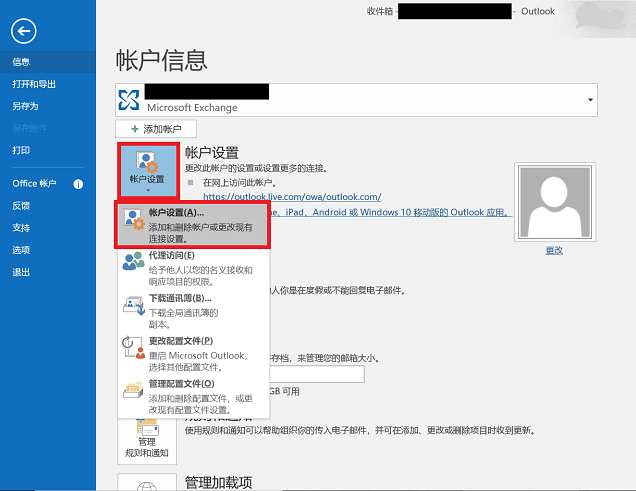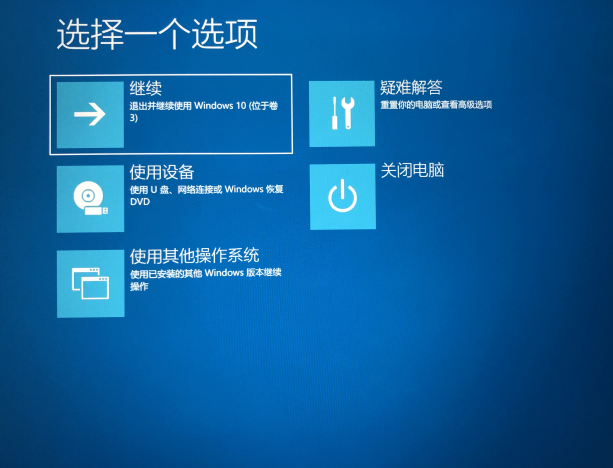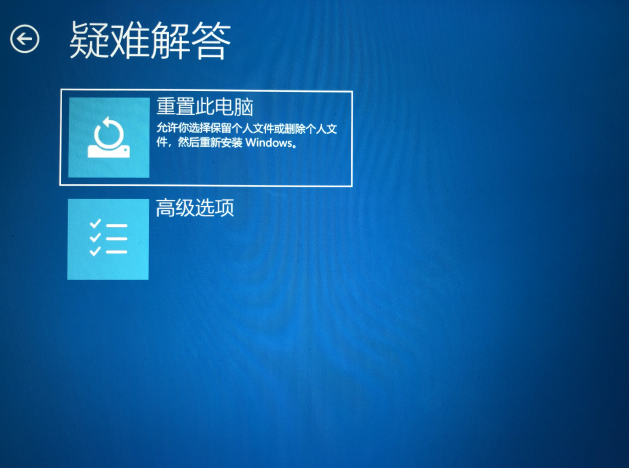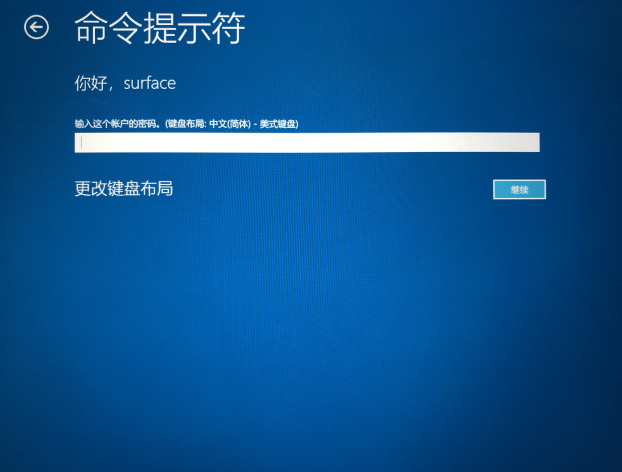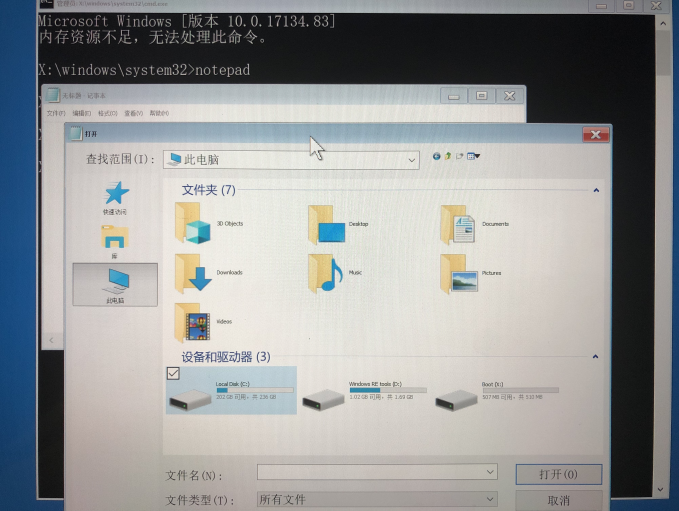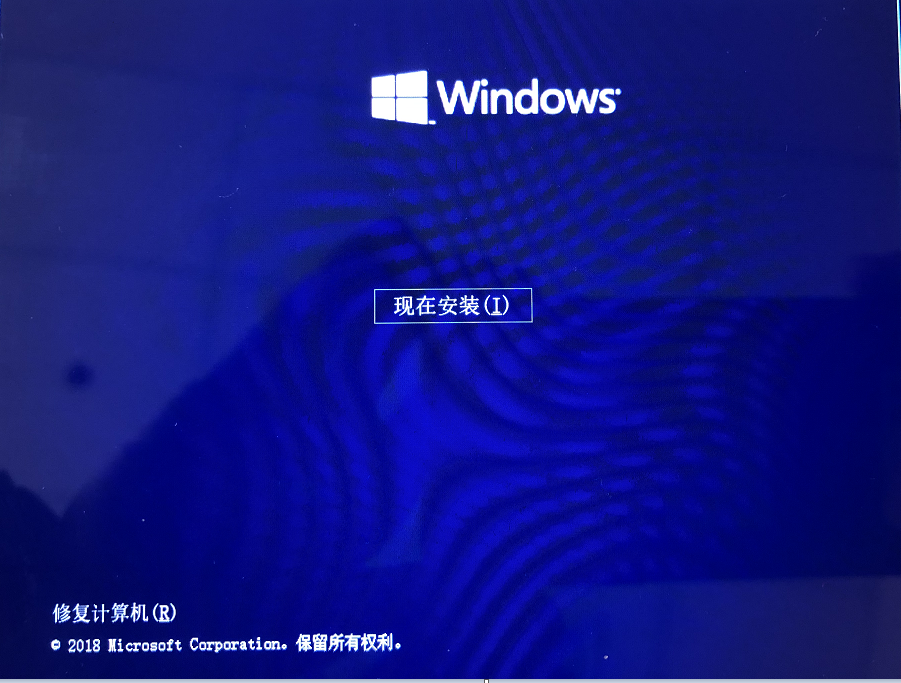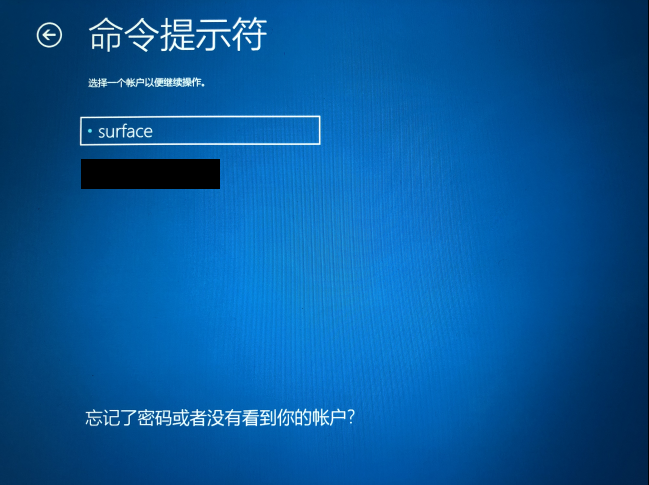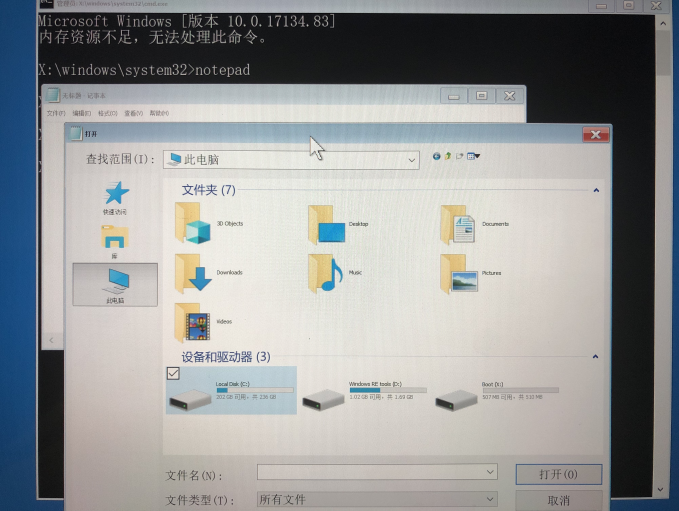如何备份Surface上的数据
1. 使用U盘等移动存储设备
1) Surface开机进入桌面后,连接U盘或其他移动存储设备到Surface,打开文件资源管理器。
2) 在此电脑中找到需要备份的数据,使用复制/粘贴或发送的方法备份到移动存储设备上。
2. 使用OneDrive
1) 使用OneDrive备份设置
若要将你的设置同步到 OneDrive,请使用 Microsoft 帐户登录 Surface,或者在工作时连接到网络域帐户中的 Microsoft 帐户。这样,你的个人设置和首选项即可存储在 OneDrive 中,并可同步到你登录的任何电脑。
注意:
- 如果你的账户是本地账户,则无法将你的设置同步到OneDrive。
- 需要将 Surface 连接到 Internet,以便将你的设置同步到 OneDrive
你的设置包括“开始”菜单布局、颜色、主题、语言首选项、浏览器历史记录和收藏夹以及 Microsoft Store 应用设置等项目。以下是同步设置的方法:
① 使用 Microsoft 帐户登录 Surface。
② 转到“开始”,依次选择“设置”>“网络和 Internet”。
③ 选择想要连接到的网络并选择“连接”。
④ 转到“开始”,然后依次选择“设置”>“帐户”>“同步你的设置”。
⑤ 选择任何开关以“打开”或“关闭”该设置,“打开”后,该设置将自动同步。
2) 使用OneDrive备份数据
注意:
- 每个微软账户默认赠送5GB OneDrive空间,如果数据多于5GB则需要在微软官方商城自行购买空间
当你将文件保存到 OneDrive 中时,你可以从任何设备访问它们。你可以通过 OneDrive 应用或文件资源管理器将文件从 Surface 复制或移动到 OneDrive。确保你最近添加到 Surface 的任何文件都已同步到 OneDrive。转到 OneDrive.com 并使用你在 Surface 上使用的相同 Microsoft 帐户登录。登录后,验证你没有丢失任何文件并且你的文件是最新状态。
操作方法:
如果你使用 Outlook 应用连接到电子邮件帐户,你可能使用的是应手动备份的 Outlook 数据文件(.pst 和 .ost 文件)。
在 Outlook 2013 或 Outlook 2016 中,下面介绍如何访问保存你的 Outlook 数据文件的文件夹:
① 在 Outlook 中,选择“文件”选项卡。
② 选择“帐户设置”>“帐户设置”。
③ 在“数据文件”选项卡上,选择位置具有以 PST 结尾的文件的项,然后选择“打开文件位置”。
④ 在文件资源管理器中,将 Outlook 数据文件复制到其他存储位置,例如 U 盘。
如果对以上操作步骤有疑问,请参考一下链接中的视频指导:
https://support.microsoft.com/zh-cn/help/4023529/surface-how-to-prepare-your-surface-for-service
3. 进入安全模式
1) 如果你的Surface能够进入系统:
① 按 Windows 徽标键,选择“设置”。
② 选择“更新和安全”,点击“检查更新”>“恢复”>“立即重新启动”。
③ 进入“选择一个选项”页面后,依次选择“疑难解答”>“高级选项”>“启动设置”>“立即重启”,输入账户密码后进入安全模式备份数据。
2) 如果你的Surface不能够进入系统:
① 长按Surface开机按钮约30秒,将Surface强制关机。
② 按一下开机按钮使得Surface开机,当出现Logo时再次长按开机按钮约30秒,将Surface强制关机。
③ 重复步骤②两到三次,操作过程中当屏幕显示“请稍后或者正在准备自动修复”提示出现时停止操作。
④ 修复完成后点击“查看高级修复选项”,进入“选择一个选项”页面,依次选择“疑难解答”>“高级选项”>“启动设置”>“立即重启” (一般重启过程中选择4进入安全模式)
⑤ 输入当前账户的登陆密码后即可进入安全模式备份数据。
4.通过命令提示符Notepad备份(设备无法进入系统或者无法进入安全模式)
① 长按Surface开机按钮约30秒,将Surface强制关机。
② 按一下开机按钮使得Surface开机,当出现Logo时再次长按开机按钮约30秒,将Surface强制关机。
③ 重复步骤②两到三次,操作过程中当屏幕显示“请稍后或者正在准备自动修复”提示出现时停止操作。
④ 修复完成后点击“查看高级修复选项”,
进入“选择一个选项”页面,
依次选择“疑难解答”
“高级选项”
“命令提示符”,选择需要备份的账户
⑤ 输入当前账户的登陆密码
⑥输入notepad回车,打开记事本,选择”文件”,”打开”,选择”此电脑”,文件类型改成”所有文件”
⑦打开C盘找到用户,选择对应用户名,找到相关存储路径的资料,连接U盘,将其拷贝。
5.通过ISO镜像引导进入命令提示符Notepad备份(设备无法进入系统同时无法进入到自动修复界面或者无法进入安全模式)
①准备好一个下载好镜像的U盘。
②同时按住”电源键”和”音量-“键,电源键请按一下松手,当出现Surface Logo时释放音量减键
③出现安装界面之后,选择下一步
④点击“修复计算机”
⑤进入高级选项界面
⑥选择命令提示符
⑦输入账户密码
⑧输入notepad回车,打开记事本,选择”文件”,”打开”,选择”此电脑”,文件类型改成”所有文件”
⑨打开C盘找到用户,选择对应账户,找到相关存储路径的资料,连接U盘,将其拷贝。